今回はswitch版Apexのおすすめ設定方法について書いていきます。
switch版から初めてFPSを始める方向けに重要なところを選び紹介していくので参考にしてみてください。
細かいところはデフォルトのままでも影響は少ないので、慣れてから色々試しても問題はありません!
※switchは本体スペックが低いので、設定変更をして処理落ちを減らす事をおすすめします。

 冷凍みかん
冷凍みかん処理落ち対策しないとゲームプレイに支障が出てしまいます!
ゲームプレイ編


基本的なゲーム内設定を決める項目。
快適にプレイしやすくなる事が多いのでしっかり確認しておこう
オートスプリント
前面にスティックを倒すだけで自動でダッシュする事が出来ます。
左スティック押し込みでダッシュだと咄嗟の時に素早く移動しにくいので、オートスプリントはON推奨。
少しスティックを傾ければ通常の歩きも出来るので使い分けよう。



あと、何回もスティック押し込みしてるとコントローラーの寿命も心配なので…。
被ダメージ時にデスボックスまたはクラフトメニューを閉じる
これがONになっているとデスボックスを漁ってる最中やクラフト中に攻撃を受けると自動でメニューが閉じてしまいます。
Apexは戦闘中でもアーマーを着替えたり素早く弾薬を補給したい場面が多いので、OFFにしていないと咄嗟に漁れずストレスになってしまいます。
クロスプラットフォームプレイ
PS4やPCなど他機種のプレイヤーとプレイ出来るクロスプレイの設定です。
他機種のフレンドと遊ぶ分には良いけど、Apexは既にリリースから2年経っているのでベテランプレイヤーも多いです。
なのでゲームが楽しくなる前にボコボコにされて萎えてしまう事も充分にあるし、しばらくはOFFにしてswitchユーザーだけでマッチングするのが理想。
switch版は30fps+視野角70固定なので、どうしても他機種とのハンデがあり絶対的不利。



個人的にはずっとOFFでも良い気がします


色覚特性モード
これは弱視の方向けの設定ですが、敵味方アイテムだけでなく武器サイトの色も変更されます。
赤点が見にくい場合は3型など黄色に変えみるのも良いでしょう。
コントローラー編


主にボタン配置や感度調整を行う項目。
両方とも上達していくのに必須なのでベストな設定を見つけよう。
慣れてきたら「詳細な視点操作」で更に細かい調整にチャレンジ!
※スイッチでFPSをプレイする場合はプロコンを使用する事を推奨します!
ボタン配置
Apexの操作方法のプリセットorカスタムを選べます。
ApexなどFPSではボタン配置の個人差が非常に大きいので一概にコレ!というのは無いです、残念。
個人的におすすめなのは「エボリューション」
理由としてはジャンプやしゃがみなど身体動作の動きをスティックから指を離さずに行えるのでキャラクターのコントロールがしやすいですね。
基本的に自分に合ったものが1番ですが、ジャンプやしゃがみなどはボタン配置にしない方がおすすめです。



スティックを動かしながらキャラコン出来る配置にしたいですね
視点感度
視点感度は多くのプレイヤーが頭を悩ませる事になりますがとても重要な項目です。
1番重要かもしれない。
自分に合ったものを選ばなければならないので他の人が決めるのは望ましくないですが、強いて言うなら感度は3/3が扱いやすくでおすすめです。
※詳細な視点操作
最初はあまり意識しなくても良いですが、より細かい視点感度を調整したいときに使う項目です。
デッドゾーン
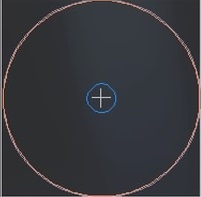
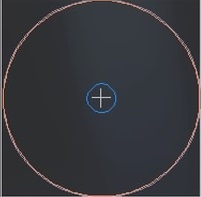
✅スティックを傾けた際の入力の遊び幅を設定します。
中心の青円はスティックを傾けても反応しない範囲になります。
低い方が精密操作をしやすくなりますが低すぎると勝手に視点が動いてしまう事も多いです(コントローラーの個体差が大きい)。
なのでスティックを触らなくても「ギリギリ動かない数値」に設定するのがおすすめ。
入力範囲の限界
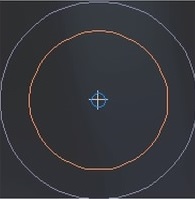
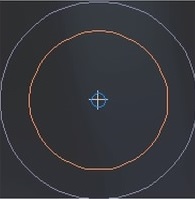
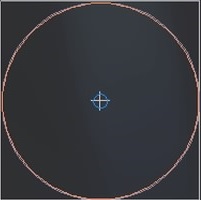
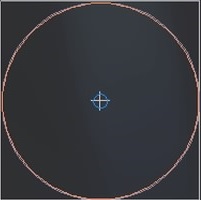
✅スティックをどの位倒せば最大入力になるか決める項目。
最大にすると半分までスティックを倒すだけで最大入力となり、クイックな操作になりますがデフォルトのままで問題ないです。
反応曲線
✅視点移動した際にかかる加速の仕方を決める項目。
「直線的」や「等速的」に変える事が出来るのでエイムが合わせにくい場合はここを変更しよう。
黒い部分が感度の強さ、青い部分がスティックの傾斜になります。
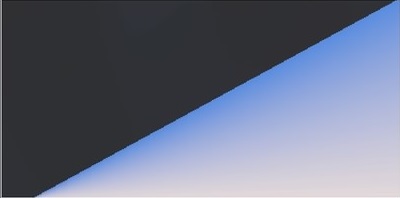
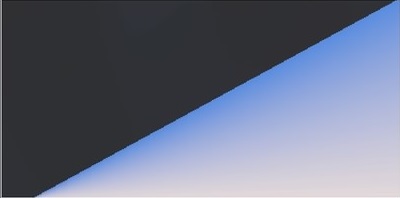
反応曲線を0にした場合、図のような直線的な動きになるのでクイックな視点移動になります。
反対に反応曲線を上げるとスティックを倒しても感度の強さが伝わりにくいので滑らかな視点移動になります。
最大まで上げると反応しにくくなるのでデフォルトか低めに調整しよう。
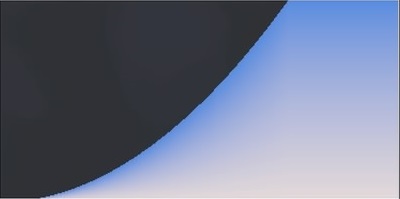
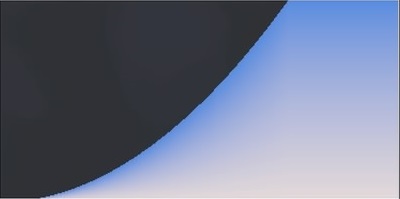
低いほど加速がかかりやすくマウスの様なクイックな動き。高ければゆっくりした動きとだけ覚えておけばいいかも。
左右視点移動速度
✅こちらは上記で書いた視点感度を細かく調整できる項目です。
名前の通り左右(水平)にしか適応されないので上下は違う感度にしたい際もこちらを使います。
「詳細な視点操作」をONにした場合はこちらの設定が優先されるので注意。
感度の好みは人によりますが、Apexは敵がしににくく弾を当て続けないとダメなゲームなのでデフォ~300辺りから始めるのが良いです。
エイム時は通常の半分くらいの数値がおすすめ。
上下視点移動速度
✅上下の視点移動速度。
左右と同じにしがちですがApexは縦の動きが少な目なので左右より少し低めに設定すると操作しやすく感じます。
水平よりマイナス40~70あたりがおすすめ。
エイム時は左右と同じく通常の半分くらいで。
左右視点移動加速
✅数値が高いほど視点移動が最大加速になるまでの時間が短くなります。
感度の調整や視点移動が遅く感じたら上げてみるのもアリ。エイム時は狙いにくくなるので0推奨。
上下視点移動加速
✅左右と違い上下を素早くする意味はあまり無いので0がデフォ。
エイム時はこちらも0で。
視点移動付与時間
✅スティックを限界まで倒した時に最大加速になるまでの時間調整。
あまり意味はないのでここも0が基本。エイム時も0推奨。
視点移動付与ディレイ
✅簡単に言うと加速が掛かり始める時間を調整できます。
加速を上げてるけど更に微調整したい場合はここを少し上げてみるのも良いです。
基本は0でも問題なし。
エイム時はこちらも0で。
スコープ設定
✅サイト装着時の感度を調整する事ができます。
高倍率サイトを装着するとズームされるので感度が重く感じる人は変更しよう。
高倍率になる毎に上げていくのがおすすめ。
- 等倍=1.0x
- 2倍=1.2x
- 3倍=1.4x
- 4倍=1.6xなど
スナイパースコープは精密に狙いたいので1.0~1.2x。
ターゲット補正
✅エイムアシストのON,OFF切替え。
パッド操作はエイムアシストを切る理由がないので必ずONにしよう。
反応曲線
✅「詳細な視点操作」にもあった項目ですが、ここではプリセットから選ぶ事が出来ます。
スティックを傾けた際にかかる視点移動の補正の強さ。特になければデフォルトのままでもOK。
振動
✅射撃中など振動すると臨場感が上がりますが、狙いを付けにくくなってしまう場面もあるので基本はOFF推奨。
ジャイロ機能
✅扱いにくければOFF推奨ですが、switch版はジャイロ機能を使いこなした方が強いとの声もあるのでONにしてみるのもいいかも。
ONにする場合は視点横軸、縦軸とも20.0付近にしておくのが良いです。
ビデオ編


画面調整を行う項目です。
明るさはプレイに影響が出る場合もあるので自分好みに合わせておこう。
明るさ
使っているモニターにもよりますが、暗い場所など敵の発見が遅れる場合があるので通常より明るめにしておくと良いです。
オーディオ編


ゲーム内オーディオに関する項目。
足音など環境音が聞こえにくくなるならBGMなど下げてみよう。
VC設定も忘れずに。
マスターボリューム
✅基本的にはマスターボリュームと効果音は100です。
効果音は足音や銃声など環境音を聞きやすくするのでならべく大きくしよう。
BGMは基本的に要らないので大きく下げても問題ないです。
ボイスチャットの無効化
✅地味に間違えやすい項目。
ボイチャのON,OFFでは無く無効化のON,OFFなのでOFFにするとボイチャが聞こえてきます。
PTでボイスチャットの可否を決める項目。
知らない人と話したくないならON。
新たな出会いに期待するならOFFもあり?!
さいごに
かなり必要最低限な内容になりましたが、とりあえず最初はコレで初めてみて徐々に細かい部分を変更して試してもらえたらな~と思います。
やはり感度設定に多くの時間を費やすことになると思うので慣れてきたら「詳細な視点操作」に手を出してみて自分だけの感度を見つけるのも面白いですよ。



まずはApexをたくさんプレイしていきましょ~!

